ai怎么设置矩形,ai怎么画矩形
来源:网络收集 点击: 时间:2024-05-01【导读】:
对于学习ai的朋友,不仅要会用矩形工具画矩形,还要会用矩形工具画出一个自己设置大小的矩形,矩形的大小自己可以任意的按自己的需求改变。下面跟夏夏一起来看下吧!工具/原料more电脑ai软件(说明:夏夏使用的是ai CS6版本。)ai怎么设置矩形:1/8分步阅读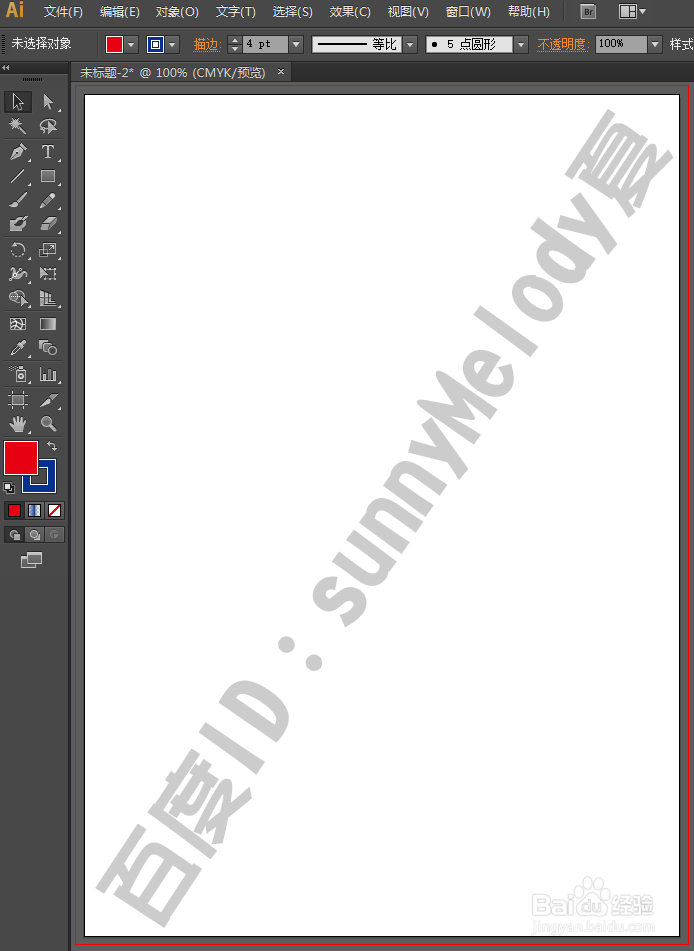 2/8
2/8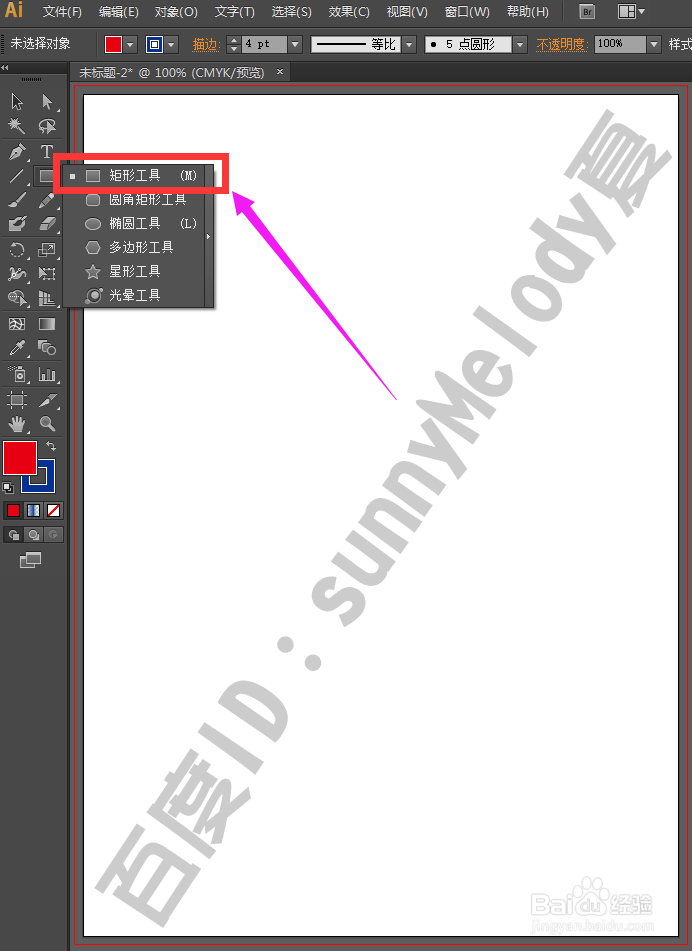 3/8
3/8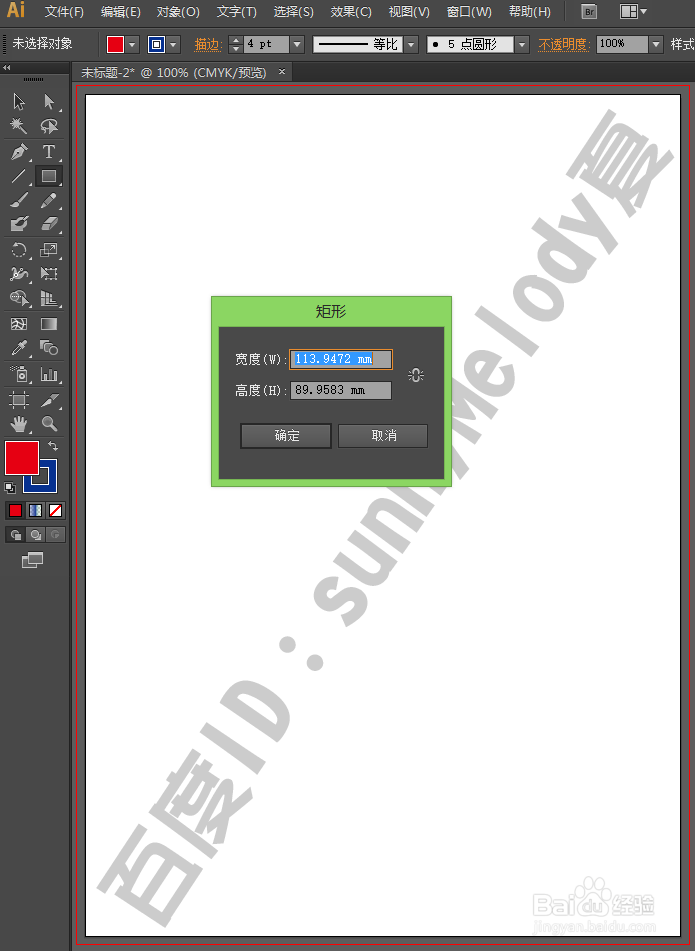 4/8
4/8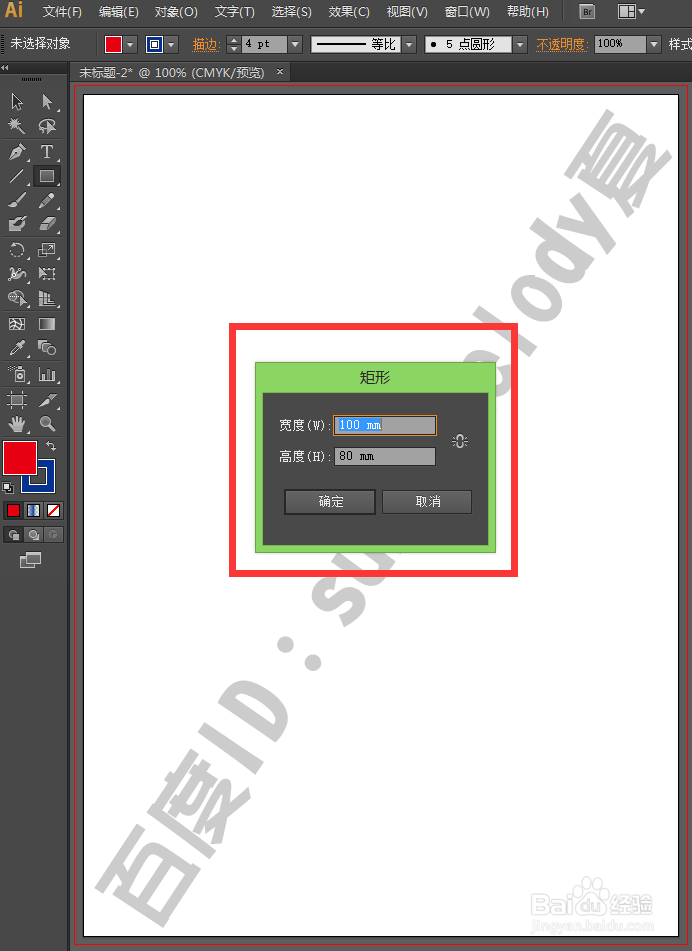 5/8
5/8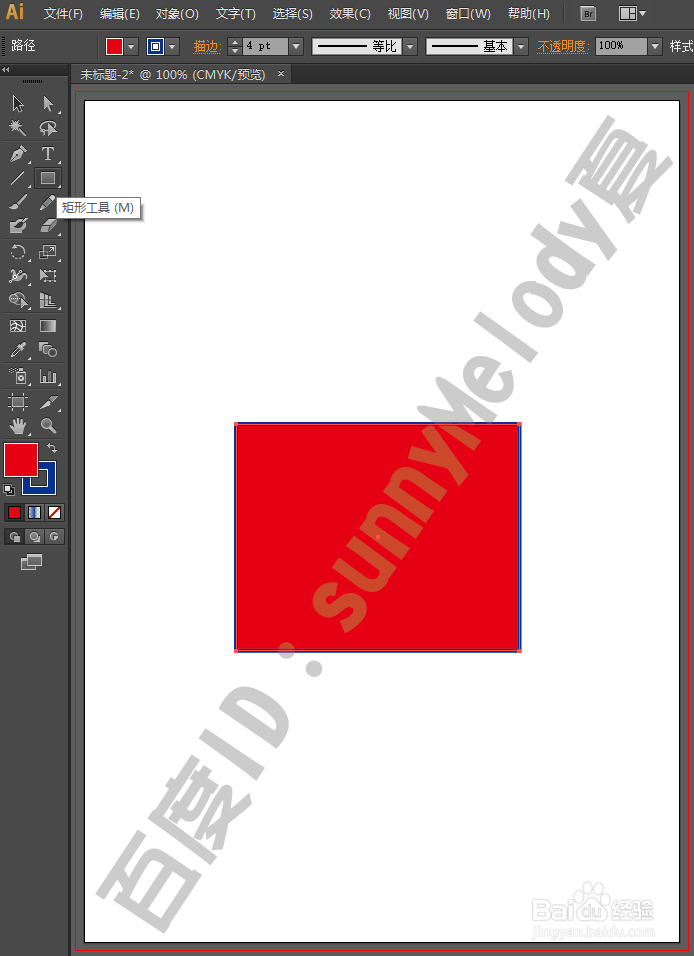 6/8
6/8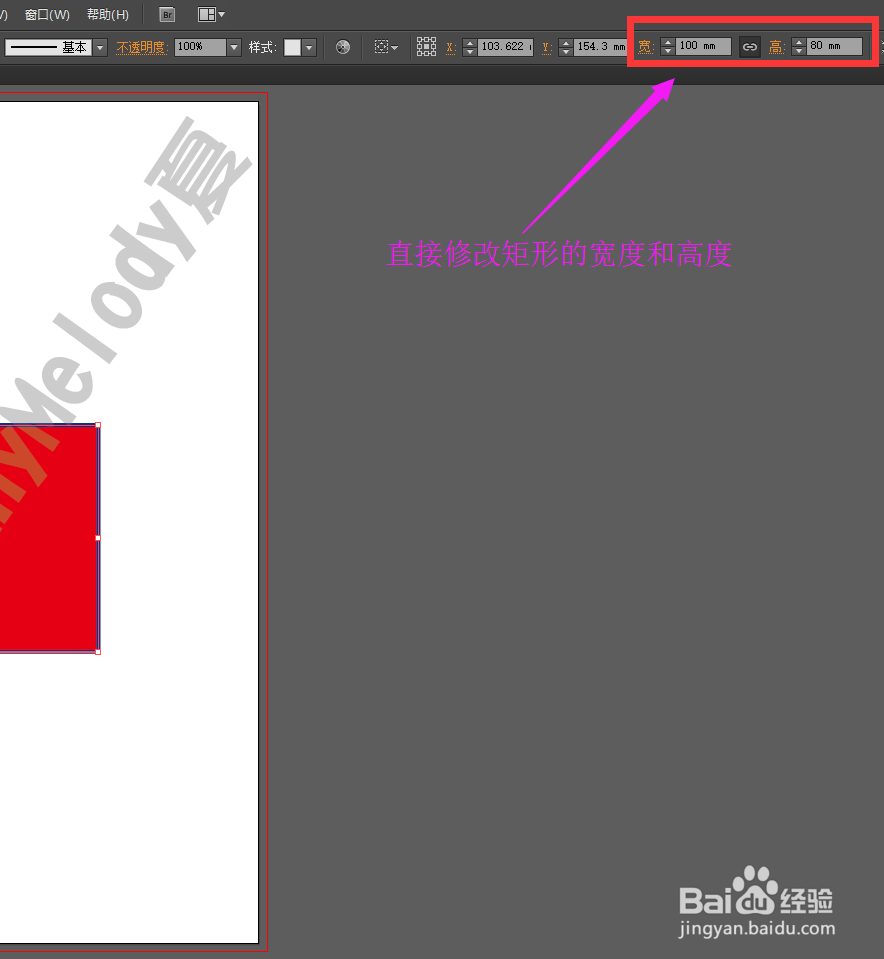 7/8
7/8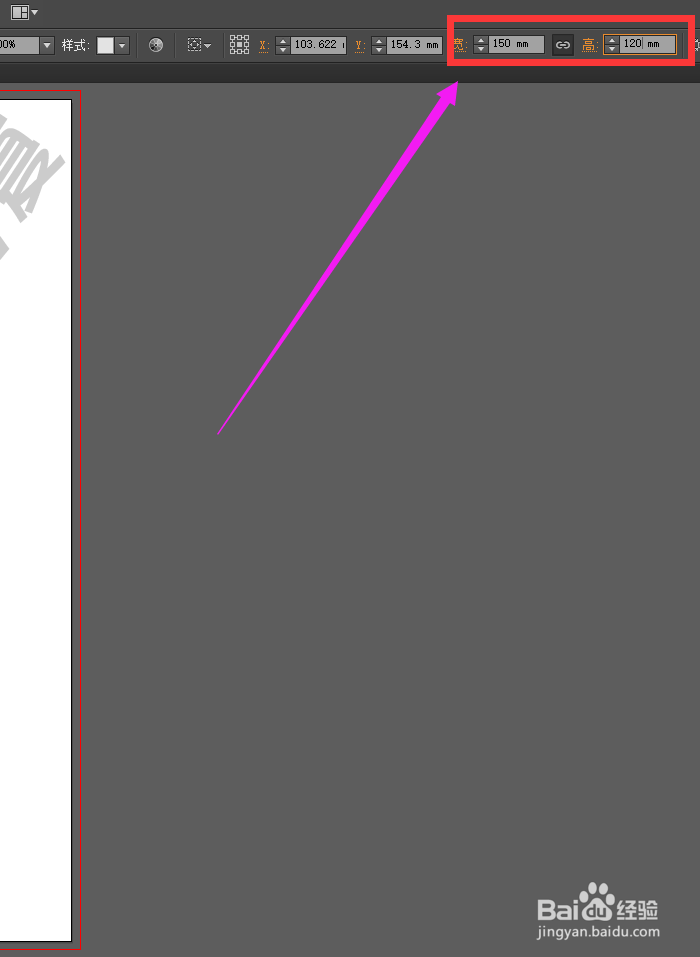 8/8
8/8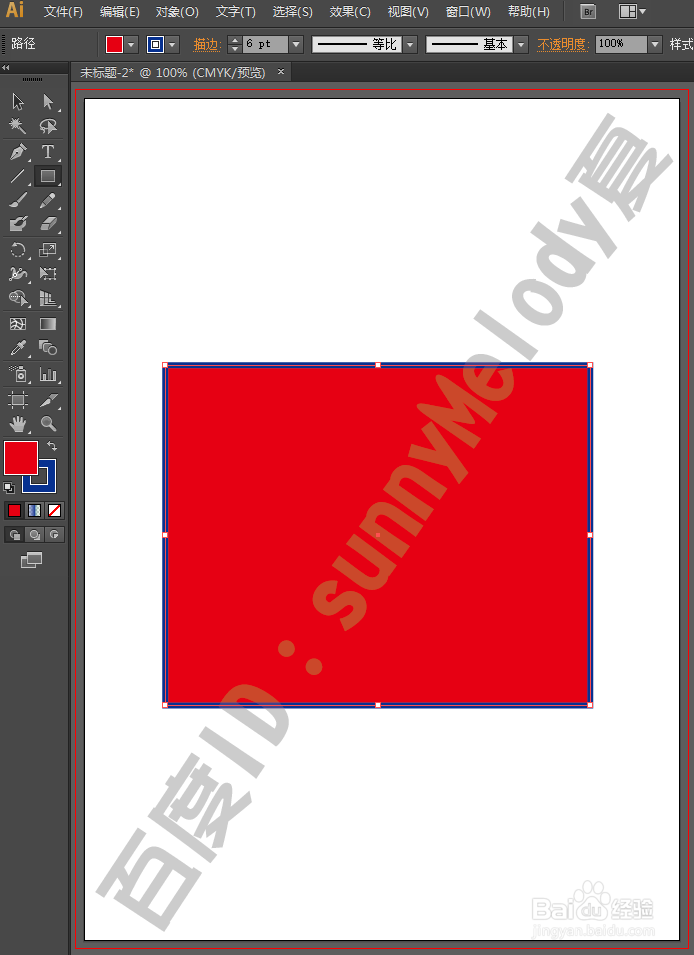 软件平面设计设置AI教程矩形大小设置
软件平面设计设置AI教程矩形大小设置
打开ai的软件,执行菜单栏中的文件—新建,或者直接按快捷键Ctrl+N新建一个画布。夏夏在这里新建的是A4大小的画布,如下图所示。
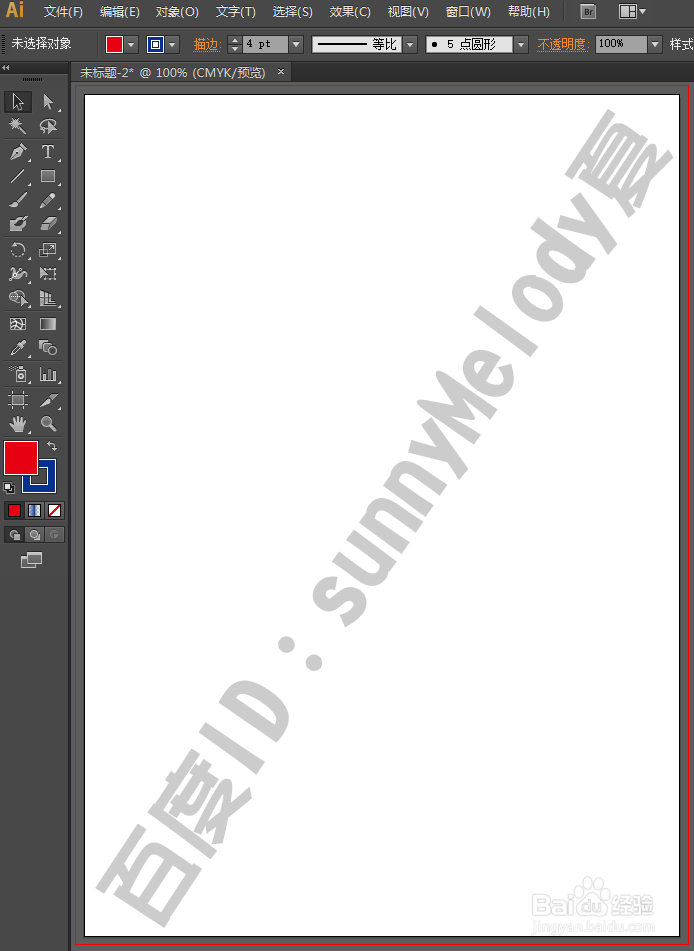 2/8
2/8选择工具箱中的矩形工具,矩形工具位于左侧工具箱的中间偏上的位置,它的快捷键是“M”如下图所示。
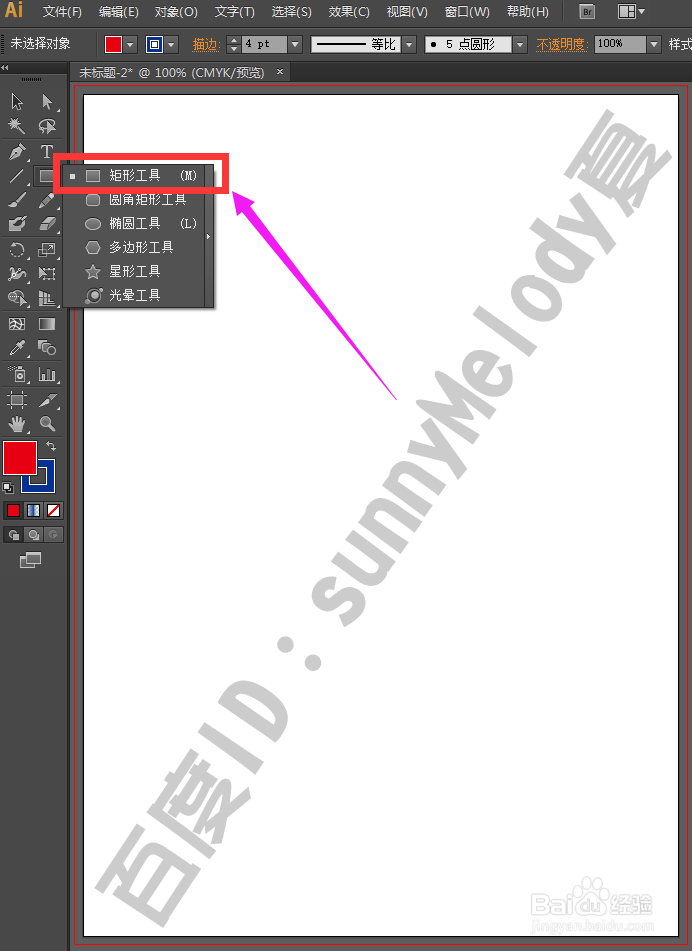 3/8
3/8选择好矩形工具后,我们直接在画布上,鼠标左键单击一下,就会出现一个矩形的选框,如下图所示。
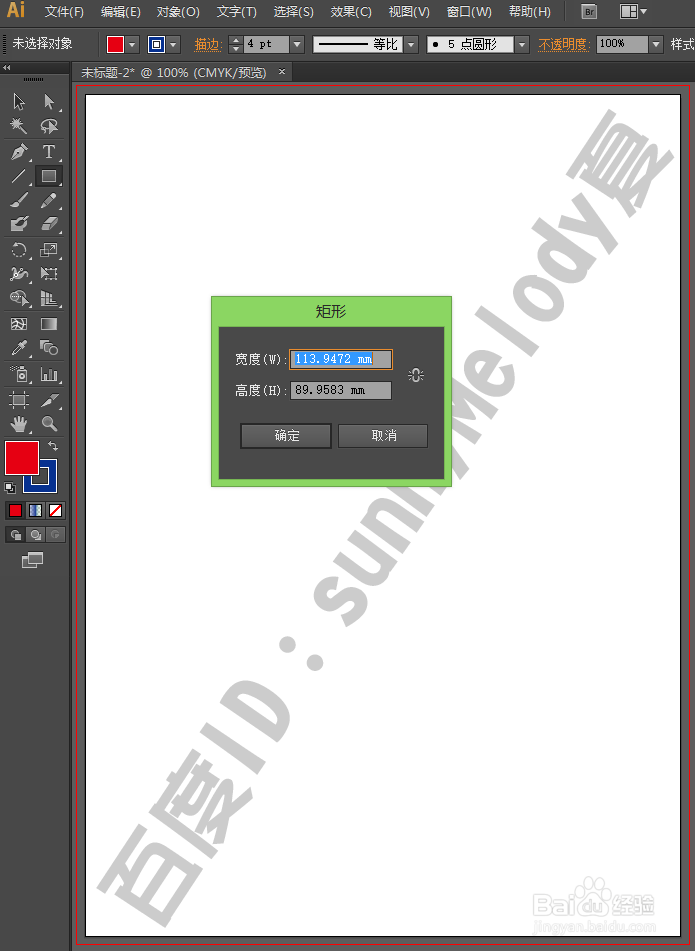 4/8
4/8我们可以直接在弹出的矩形选框中设置我们想要的矩形大小,夏夏在这里就将宽度设置为100㎜,高度设置为80㎜,如下图所示。
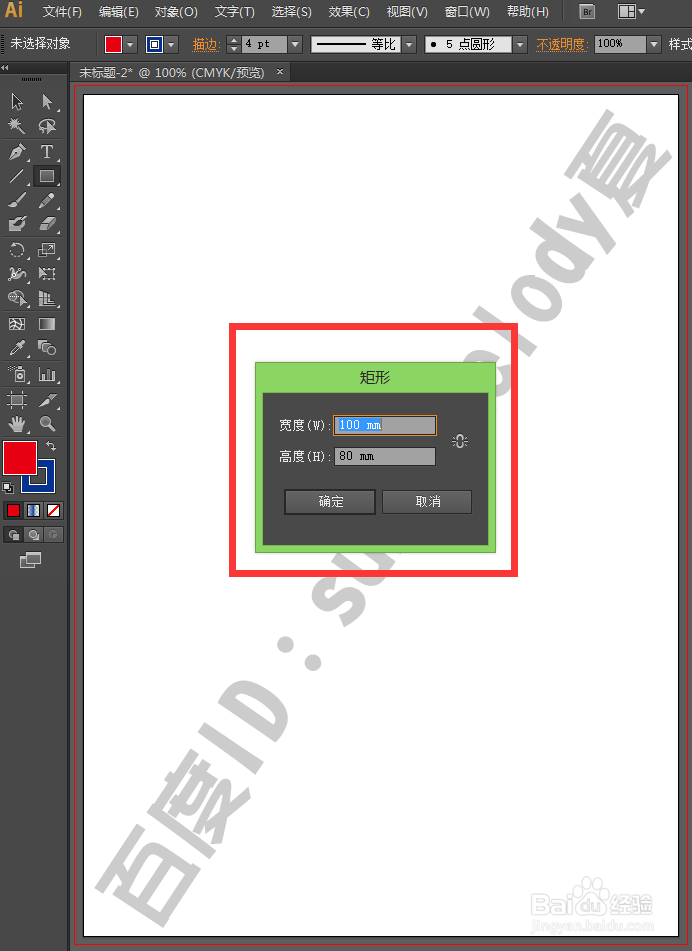 5/8
5/8矩形的大小设置好后,我们直接点击确定,矩形就画好了,如下图所示。
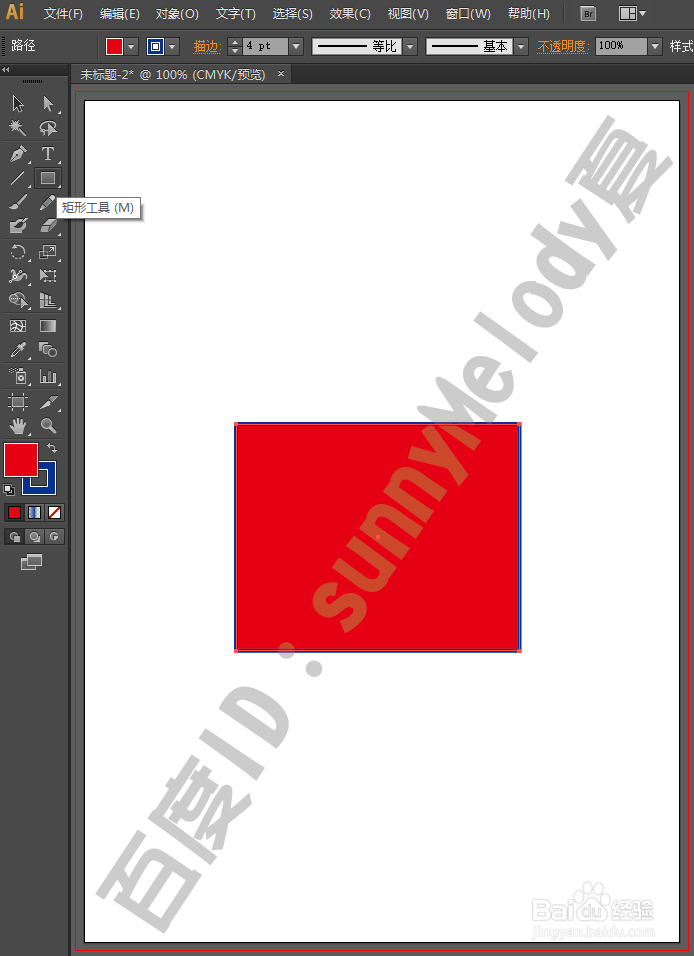 6/8
6/8如果你对设置的矩形大小不满意,我们也可以直接在矩形工具的属性栏中修改矩形的大小,如下图所示。
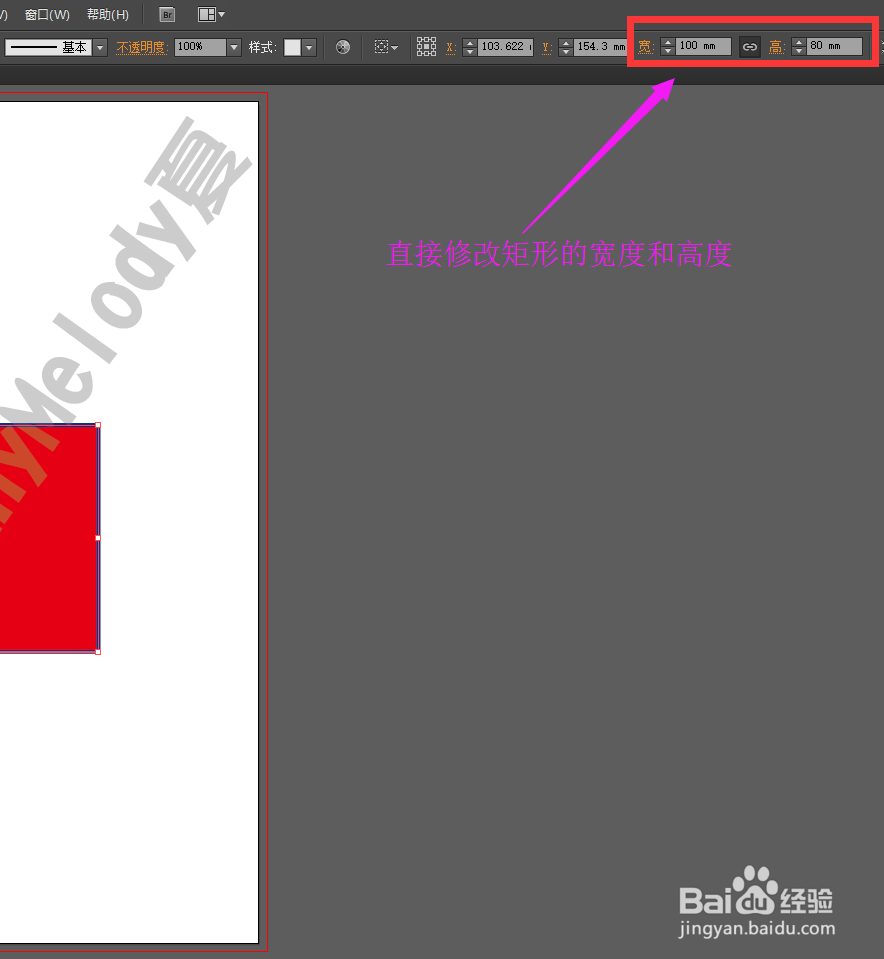 7/8
7/8选择工具箱中的选择工具,选中矩形,选中矩形后,在上方就会出现我们所选中图形的属性,这时候,我们就可以修改矩形的宽度和高度了。我们在属性栏中将宽度改为150㎜,高度改为120㎜,如下图所示。
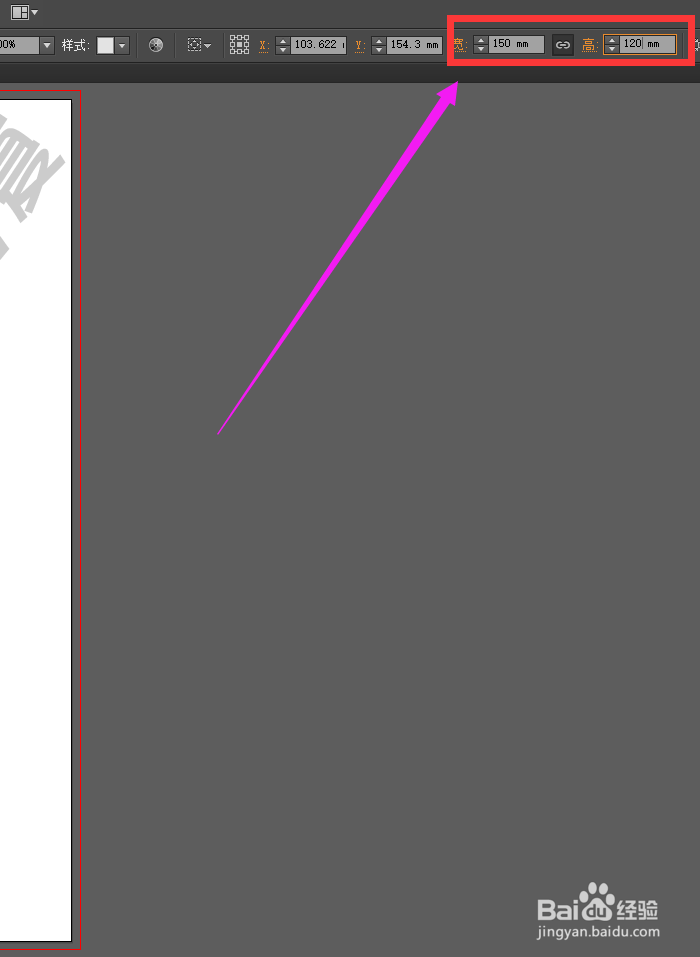 8/8
8/8矩形的宽度和高度改变后,矩形的大小也会自动改变,如下图所示。
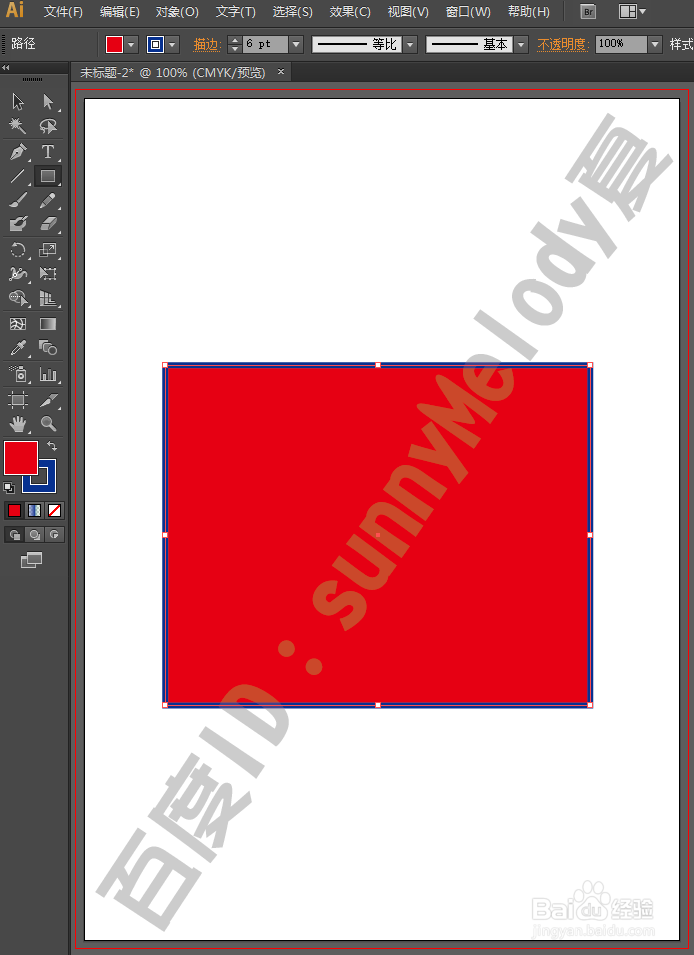 软件平面设计设置AI教程矩形大小设置
软件平面设计设置AI教程矩形大小设置 版权声明:
1、本文系转载,版权归原作者所有,旨在传递信息,不代表看本站的观点和立场。
2、本站仅提供信息发布平台,不承担相关法律责任。
3、若侵犯您的版权或隐私,请联系本站管理员删除。
4、文章链接:http://www.1haoku.cn/art_642427.html
上一篇:怎么取消微信登录过的网页
下一篇:星露谷物语松露怎么得 星露谷物语猪怎么找松露
 订阅
订阅